【完全無料】iPhoneの画面をカーナビにミラーリング方法
iPhoneをカーナビの画面にミラーリングすると、マップアプリで最新の地図を表示したり、長距離の移動でも同乗者が退屈しないように動画、音楽を再生できたりと、いろいろと便利に使えます。どうすればiPhoneをカーナビにミラーリングできますか。ここで、iPhoneの画面をカーナビにミラーリング有線方法と無線方法を紹介いたします。

【有線】HDMIでiPhoneをカーナビにミラーリング
無線で接続した場合は、通信が安定しないと映像が乱れたり画質が落ちる場合があるので、有線接続がおすすめです。HDMIケーブルを使った接続する場合には、WiFiネットワークがなくても接続できます。純正ナビがHDMI入力を持っている場合、接続方法がとても簡単です。では、方法を紹介いたします。
iPhoneをつなぐ場合は、Apple純正のLightning-Digital-USB AV 、ビートソニック製HDMIケーブル、インターフェースアダプター、映像入力アダプターを用意します。また、外部入力ポートの形状は車種によって形状が違うので事前に調べてください。

準備ができたらケーブルを繋いでいきます。カーナビを外して、カーナビの背面にある外部入力ポートに映像入力アダプターを繋ぎます。そして、映像入力アダプターをインターフェースアダプターに差し込んで、HDMIケーブルとLightning-Digital-USB AV アダプターをカーナビの裏側に通します。カーナビ裏で本体に繋いてACC電源をとるすると、ボディアースをします。
【無線】CarPlayでiPhoneをカーナビにミラーリング
CarPlayが搭載されているカーナビでは、iPhoneのナビアプリやミュージックアプリ等をカーナビから直接操作することが可能となります。また、動画アプリも運転中に動画を見るという行為が危険なので、CarPlayに対応していません。次は、CarPlayでiPhone画面をカーナビに映す方法をご紹介します。
まず、iPhoneの「設定」を開き、「一般」をタップして、「CarPlay」を探してオンにします。「CarPlay」をタップして、CarPlayをUSBで接続するか、Bluetoothで接続するか選択をします。
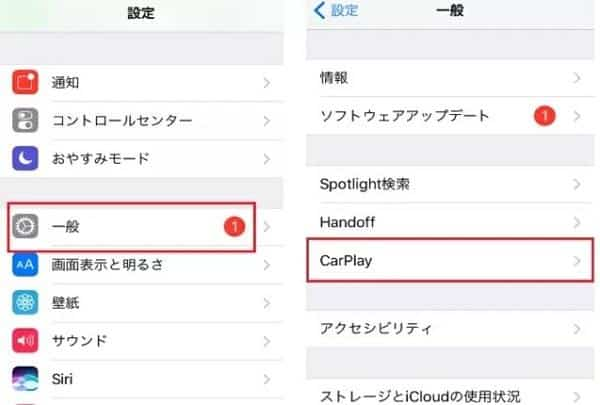
「利用可能な車」が表示され、継続したい車を選択できます。そうすると、iPhone 画面はカーナビに表示されます。
iPhoneの画面をパソコンにミラーリング
4Videosoft 画面キャプチャーには「スマホ録画」機能を備えっていて、iPhone などの iOS デバイスをパソコンにミラーリングして録画できます。ユーザーの要求に応じて、録画の解像度、出力の解像度、画面の回転、録画内容を自由に設定できます。また、このソフトを使って、高画質かつ高音質で動画、ゲームなどを録画でき、録画範囲を調整できます。では、手順を見ましょう。
まず、下記のダウンロードボタンをクリックして、4Videosoft 画面キャプチャーをダウンロードしてインストールします。Windows版とMac版両方もあります。ちなみに、現在のソフトはWindows 11のパソコンで使用できます。
無料ダウンロード
Windows向け
![]() 安全性確認済み
安全性確認済み
無料ダウンロード
macOS向け
![]() 安全性確認済み
安全性確認済み
ソフトをダウンロードしてインストールして後、「スマホ録画」機能を選択ください。そして、「iOS録画」を選択できます。ちなみに、Android録画機能を公開予定です。

iPhoneとパソコンを同じWi-Fiに接続します。iPhoneで画面ミラーリング機能を選択して、4Videosoft 画面キャプチャーを選ぶと、iPhone画面をパソコンにミラーリングできます。
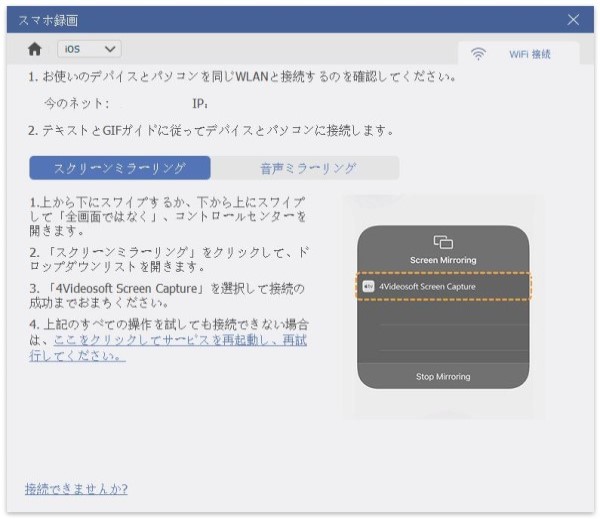
最後、ソフトで画面の回転、出力解像度、録画内容を設定できたら、「録画」ボタンをクリックして、iPhoneの録画を始まります。「録画終了」ボタンをクリックすると、録画した動画を保存できます。
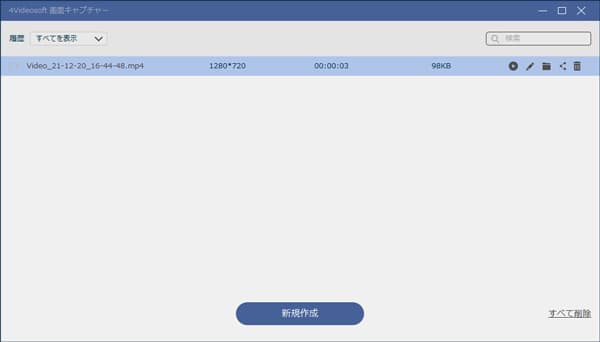
iPhone カーナビ ミラーリングに関するFAQ
質問 1:iPhoneの画面をカーナビにミラーリングするメリットは何ですか?
答え 1:マップアプリで最新の地図をカーナビの画面に表示されると見やすくなります。カーナビの機能によっては、iPhoneに入れた動画を後部座席用にリアモニタへ映すこともできます。ドライブするときに好きな音楽を再生できます。
質問 2:iPhoneをカーナビにミラーリングしますが、うまく行かない時にどうすればいいですか?
答え 2:まず、考えることは「設定が変わっていないか」です。配線の間違い、スマホやカーナビの設定、ミラーリング機能のON-OFFの3点セットです。説明書の順番に則って、設定が間違っていないか確認しましょう。また、新しいケーブルや予備のケーブルに交換して、どこがダメだったのか探る必要があります。
質問 3:他の無線でiPhoneをカーナビにミラーリングアプリを教えてください。
答え 3:たとえば、ApowerMirrorとか、AnyCastPlusなどです。しかし、Androidシステムが搭載されているカーナビのみに対応できます。
結論
以上はiPhoneの画面をカーナビにミラーリング有線方法と無線方法についての紹介です。どちらでも操作が簡単で、機械音痴でも手順に従って簡単に接続できます。また、iPhoneの画面をパソコンにミラーリングして録画したいとき時、ぜひ4Videosoft 画面キャプチャーを使用してみてください。iPhoneだけでなく、このソフトを利用して、iPadの画面もパソコンにミラーリングできます。操作方法に興味があれば、iPad PC ミラーリングまでご覧ください。
無料ダウンロード
Windows向け
![]() 安全性確認済み
安全性確認済み
無料ダウンロード
macOS向け
![]() 安全性確認済み
安全性確認済み
 コメント確認、シェアしましょう!
コメント確認、シェアしましょう! 目次
目次



